Wenn es mehr als 20 Minuten dauert, um zum Spielmenü zu gelangen, oder wenn du schwarze oder weiße Bildschirme siehst, bist du nicht der Einzige. Hier erfährst du, was du tun kannst, um das Problem zu beheben.
Spieler von Warhammer 40K Space Marine 2 haben mit mehreren Problemen zu kämpfen, wie verschwommene Grafiken, Einfrieren während Zwischensequenzen und nicht funktionierende Controller.
Ein besonders frustrierendes Problem ist die Nachricht Ressourcen werden geladen. Es gibt ein paar Schritte, die du unternehmen kannst, um diese langen Ladezeiten zu beheben, damit du wieder mit deinen Freunden spielen kannst. Hier ist, was du versuchen kannst.
Inhaltsverzeichnis
Space Marine 2 Unendlicher Ressourcen weden geladen Bildschirm
Installiere das Spiel auf einer SSD
Es wird empfohlen, Space Marine 2 auf einer SSD zu installieren, um bessere Ergebnisse zu erzielen, einschließlich schnellerer Ladezeiten und verbesserter Leistung.
Wenn du bereits eine SSD verwendest, solltest du überlegen, ob es an der Zeit ist, eine neue anzuschaffen, da dies eine gute Investition für bessere Geschwindigkeit und Reaktionsfähigkeit sein könnte.
Die Systemanforderungen erwähnen sogar, dass eine SSD für ein reibungsloses Gameplay erforderlich ist, sodass die Verwendung einer HDD keine Option ist.
Überprüfe deinen Steam-Anzeigenamen
Laut einem Kommentar von u/epicurusanonymous können Sonderzeichen in deinem Steam-Anzeigenamen Probleme verursachen, wie die unendliche Nachricht Ressourcen werden geladen.
Zum Beispiel könnte ein <3 in deinem Steam-Namen Probleme mit den Epic Services in Space Marine 2 verursachen. Das Entfernen dieser Zeichen könnte das Problem lösen.
Aktualisiere deine Treiber
Stelle sicher, dass deine Grafikkartentreiber auf dem neuesten Stand sind. Veraltete Treiber können Leistungsprobleme verursachen.
Lade die neuesten Treiber von der offiziellen Website des Herstellers herunter und überprüfe, ob die Probleme weiterhin bestehen.
Überprüfe die Integrität des Spiels
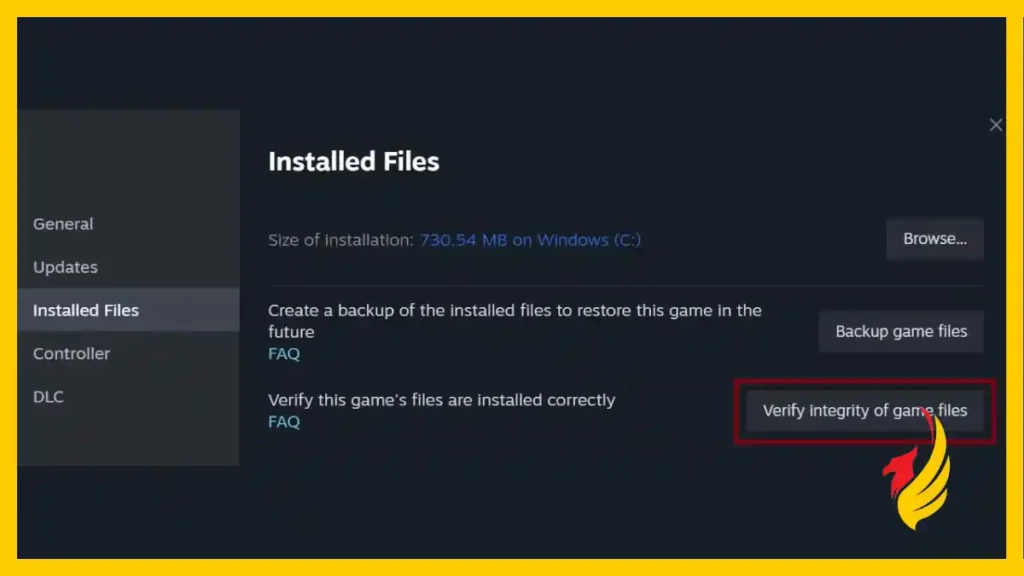
Wenn es beschädigte Dateien gibt, hilft dir dieser Schritt, sie zu finden und zu reparieren.
- Klicke mit der rechten Maustaste auf das Spiel in deiner Bibliothek.
- Klicke auf Eigenschaften.
- Wähle im Menü auf der linken Seite Installierte Dateien aus.
- Klicke auf Integrität der Spieledateien überprüfen.
- Nachdem der Vorgang abgeschlossen ist, starte das Spiel im Online-Modus und überprüfe, ob es ordnungsgemäß läuft.
Schließe Hintergrundanwendungen
Schließe alle unnötigen Hintergrundanwendungen, die möglicherweise Systemressourcen verbrauchen. Deaktiviere auch vorübergehend deine Antiviren- und Firewall-Software, um zu sehen, ob sie das Spiel stören.
Windows aktualisieren
Stelle sicher, dass dein Windows-Betriebssystem mit den neuesten Patches auf dem neuesten Stand ist. Dies wird helfen, eine weitere mögliche Ursache für langsame Ladezeiten des Spiels auszuschließen.
Überprüfe den Festplattenzustand
SSDs haben eine begrenzte Anzahl von Schreibzyklen, daher solltest du eine Festplattenüberprüfung durchführen, um sicherzustellen, dass auf deiner SSD keine Fehler vorhanden sind.
Schlechte Sektoren können die Ladezeiten verlangsamen. Hier erfährst du, wie du den Zustand deines Speichermediums überprüfen kannst:
- Drücke die Windows- und I-Tasten.
- Gehe zu System und dann zu Speicher.
- Wähle Erweiterte Speichereinstellungen.

- Wähle Festplatten & Volumes.
- Wähle deine SSD und klicke auf Eigenschaften.
- Wenn der Status Gesund anzeigt, ist deine SSD wahrscheinlich noch gut zu verwenden.
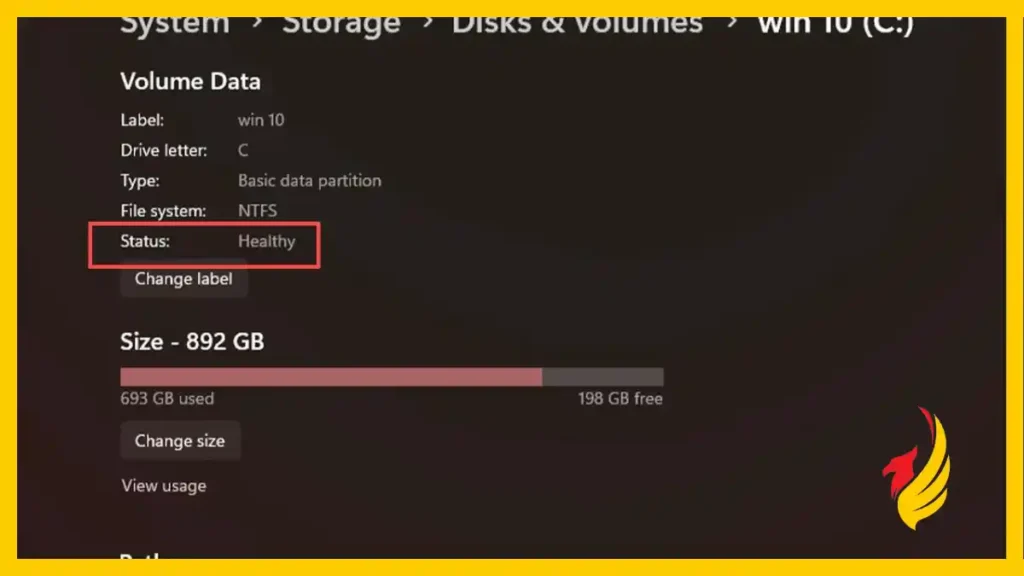
Dies ist jedoch keine garantierte Antwort, da die Festplatte auch ausfallen könnte, wenn sie gesund erscheint. Trotzdem gibt es dir eine Vorstellung vom allgemeinen Zustand der SSD.
Virtuellen Speicher erhöhen
Wenn dein System über begrenzten Arbeitsspeicher verfügt, versuche, die Zuweisung des virtuellen Speichers zu erhöhen. Dies kann dem Spiel helfen, Ressourcen effizienter zu laden.
Das ist so ziemlich alles, was du auf deiner Seite tun kannst. Wenn keine dieser Lösungen funktioniert, solltest du in Betracht ziehen, das Support-Team des Spiels zu kontaktieren, um weitere Hilfe zu erhalten.

